
时间:2021-03-12 05:06:23 来源:www.win10xitong.com 作者:win10
小编在电脑维修店碰到一位用户抱着他的电脑去维修,他的操作系统遇到了win10的问题,win10这样的不常见的问题,还真把一些大神给弄懵了。那这个问题可不可以我们自己就解决呢?当然是可以的。我们大家只需要这样操作:1、win10 系统电脑开机之后,打开控制面板,点击电源选项。2、接着点击"更改当前不可用的设置"按钮,接着勾选"启用快速启动"就完美处理了。如果你遇到了win10不知都该怎么办,那就再来看看下面小编的解决门径。
小编推荐系统下载:萝卜家园Win10专业版
方法1:
1.win10系统计算机打开后,打开控制面板并单击电源选项。
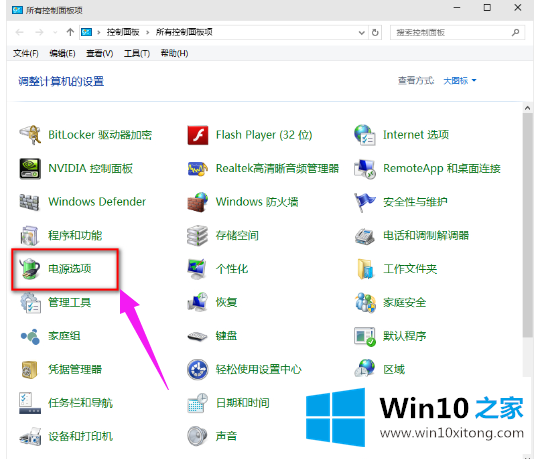
系统升级到win10 2004第1版启动速度慢的解决方案
2.然后单击“更改当前不可用的设置”按钮,然后选中“启用快速启动”。
(安装系统后默认勾选,但不工作。我们可以先取消勾选,再重新勾选。)
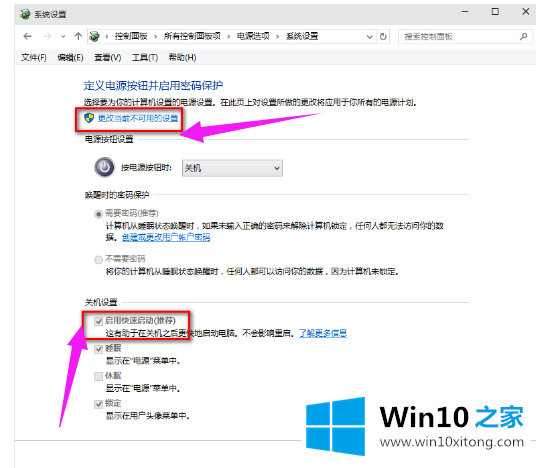
系统升级到win10 2004第2版启动速度慢的解决方案
方法2:
3.点击键盘上的‘win r’组合键,在打开的运行窗口中输入‘gpedit . MSC’,点击‘OK’按钮。
在打开的本地组策略编辑器页面中,单击“管理模板”—“系统”—“关闭”,然后单击“要求快速启动”。
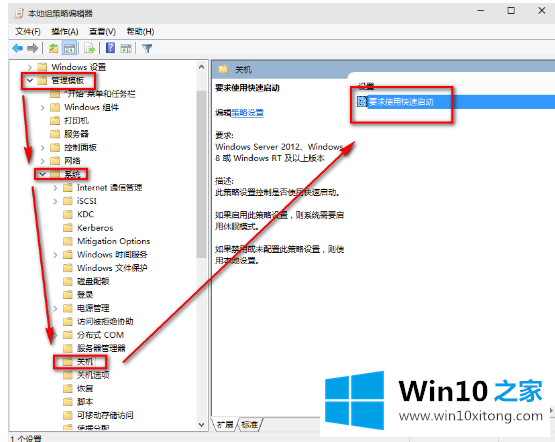
系统升级到win10 2004第3版启动速度慢的解决方案
4.在打开的页面中选择“已启用”,然后单击“确定”。
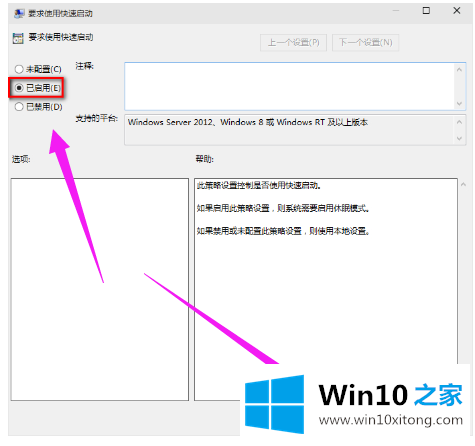
系统升级到win10 2004第4版启动速度慢的解决方案
这是解决升级到win10 2004系统启动速度慢的操作步骤
以上的全部内容就是说的关于win10的解决门径,我们很感谢各位对我们网站的关注,希望上面的文章对大家能够有所帮助。
上一篇:技术解决win10的解决形式